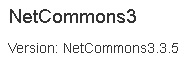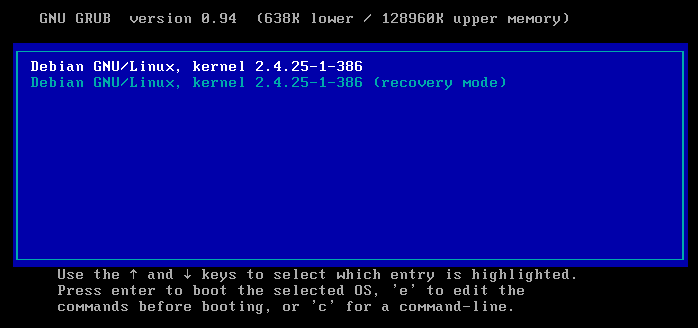サーバー運用とPC日記
再度ですが、明朝 3/4(金) 4:00から、サーバーメンテのためサイトを一時停止します
今朝の作業でつまづいてしまったため、
明朝3/4(金) 4:00~4:30の予定で
再度、Netcommonsのアップデート作業を行います。
この間、サイトを一時停止します。
作業が終わりましたら、サイトを通常動作に戻します。
よろしくお願いいたします。
明朝 3/3(木) 4:00から、サーバーメンテのためサイトを一時停止します
3/3(木) 4:00~4:30の予定で
Netcommonsのアップデート作業のため
サイトを一時停止します。
作業が終わりましたら、終了の連絡と共にサイトを通常動作に戻します。
よろしくお願いいたします。
Sambaファイルサーバー仕上げ(追加)
ファイルサーバーのリモート On Off ですが、電源 On は Windows クライアント側での WOL(フリーソフト)は使用感がとてもいいです。
初期設定の NIC の MAC アドレス取得とかも非常に楽で、すぐ使えるようになります。
ファイルサーバー側の OS が完全に立ち上がってから音を鳴らしてくれる機能も good です!
サーバー側が完全に立ち上がる前に Samba にアクセスすると、ファイルアクセスだけでなく、OS のコマンド操作、Webmin からのアクセスも出来なくなることがあるので。
さて、サーバーのリモート電源 Off ですが、SSH を使ってコマンドを打ち込むやり方しか思い当たりませんでした。
Webmin からでも電源 Off は出来ますが、手順が多くちょっとやっかいなんです。
そこで、
Windows クライアントに SSH クライアントソフト Rlogin(フリーソフト) を入れておきます。
初期設定はちょっとだけで済みます。
次回の接続からはログインまで自動です!
さて、そこからですが、自分ならいつも su- コマンドで root に遷移してからシャットダウンコマンドを打ち込んでいました。
今回は、ちょっとだけですが、より簡単な操作に出来そうだということで、使用ユーザーに権限が与えられる sudo コマンドを使うことにしました。
まず sudo をインストールし、sudoユーザーの設定ファイルを編集します。
/etc/sudoers
ファイルに、権限を与えるユーザについての行を書き込んで保存します。
# User privilege specification
の下に
gonta ALL=(ALL:ALL) ALL
といった記述を書き込めば、ユーザー gonta には root 権限が与えられた上でコマンド操作が出来るようになります。
指定したコマンド操作をする時だけ root になれるということですね!
ユーザー gonta がサーバー機をリモートシャットダウンしたい時は、
gonta@server :~$ sudo shutdown -h now
とコマンドを打ち込みます。
その後パスワード入力を求められるので、パスワードを打ち込めば命令が実行されます。
なんだ! 結構手間がかかるじゃないか! と思いますが、
コマンド操作の入力履歴は、キーボード「↑」を打てばワンタッチで出てくるんですね!
ですから、サーバーの電源 Off の操作は
① Rlogin を起動(タスクバーにアイコンを置いておくと良い)
②ログイン先をクリックしてログイン(自動)
③「↑」キーを1回押して、(sudo shutdown -h now を表示させて)「Enter」キーを押す
④パスワードを入力して「Enter」キーを押す
以上です!
面倒そうに見えますが、一連の流れでスムーズに操作出来ます!
Linux 系 OS での操作ですが、良かったら試してみて下さい。
Sambaファイルサーバー仕上げ
Sambaのファイルサーバー機が嫁入りする前に、もう少し細かいところを手直ししてみます。
PowerOnにしたあと、まずはUEFIのpost画面が出ますが、この画面の表示時間を短くするには、UEFI設定で「fast」といった項目を選びます。
このマザーボードでは「ultrafast」設定がありました。
そしてUEFIがデバイスのチェックや初期化を終えると、OSのブートメニューが表示されます。
Debian11では、Grub2のブートメニュー画面ということになります。
このブートメニュー画面の表示時間がデフォルトでは結構長めなのでこの表示時間を短くしたいと思います。
/etc/boot/grub/grub.cfg
ファイルを直接編集して、
timeout = 5
等と書き換えて上書き保存しても上手くいきません。
起動時にファイルが書き戻されてしまいます。
/etc/default/grub
ファイルを編集するようです。
timeout = 1
と書き換えてみました。
このあと、
# update-grub
を忘れずに。
これで、Power On から起動するまでの時間がかなり短縮されました!
Sambaファイルサーバー設定(2)
本日は代休ということもあり、昨日の作業の続きに没頭しました。
Debian11のSambaサーバー(NASとして仕上げる)ですが、クライアントマシンからリモートで電源onに出来ないと不便です。
ということで、Wake on Lan の設定作業です。
今までの認識では、起動させようとするマシンは眠っている訳ですから、BIOSの設定だけでOSの設定は関係ないと思っていました。
今回は、マザーボード側で「Power On By PCI/PCIE Devices」をオンにしておく必要がありました。
ネットワークインターフェイスデバイスはPCIEデバイスの1つなんですね。
network boot はこの設定では関係ありません。
さて、これだけで起動してくれると嬉しいな~ と思ったんですが、やっぱりこれだけではダメでした・・・
そういえば・・・
以前 Windows 機を Wake on Lan させようとした時、デバイスマネージャーで NIC のプロパティをいじった記憶があるんです。
そこで、Debian 機の Wake on Lan 設定を検索で何とか見つけ出しました。
/etc/init.d ディレクトリ内に
wakeonlan といったファイルを作っておき、
そのファイルに以下を書き込みます。
#!/bin/bash
ethtool -s eno1 wol g
exit
このファイルの権限を変更します。
#chmod +x /etc/init.d/wakeonlan
さらに、このファイルを自動起動するよう設定します。
#update-rc.d -f wakeonlan defaults
また、
/etc/network/interfaces ファイル最終行に以下を書き加えます。
iface eno1 inet static
ethernet-wol g
以上の設定で、ようやくDebianサーバー機を wake on Lan させることが出来ました!
クライアント側の wake on Lan ソフトですが、nWOL というフリーソフトがとても良く作られていました!
また、電源Offですが、やはりSSHクライアントソフト(Rlogin等)を使ってコマンドを打ち込むようなやり方になりそうです。
これ以外に行った設定は、ファイヤウォールはもちろんですが、IPV6無効化、ローカルネットワーク外からのアクセス禁止(SSH、Webmin、Samba)等です。
これで、このサーバー機は嫁入り出来る状態までに仕上がったと思います!
今回のストレージですが、WD-REDではなく東芝のNAS用HDD12TBを2台使いました。
この2台をOSによるソフトウェアRAID1としましたが、ブートローダー grub は両方のHDDにインストールしてあります。
Sambaファイルサーバー設定(1)
LinuxSambaによるWindowsファイルサーバー(NAS)を作って知人宅に設置しようとしていたんですが、知人宅内のネットワークアドレスが自分の家でのネットワークアドレスと異なっていました。
ローカルIPアドレスは、通常 192.168.〇.△ のような数値になっていますが、この第3オクテット(〇)の値が、通常の値ではなかったんです。
ならば、こちらで設定をほぼ済ませてからNASを知人宅に持って行って、そこで最後の設定をすればいいや、と考えていました。
NASはLAN内からのファイルアクセスの他に、LinuxServerの設定、修正、updateが出来るように SSH、Webmin が使えるようにしておく他、Serverの電源OnOffをリモートで出来るようにしておいた方がいいだろうと考えていました。
現状では、セキュリティ強化の面からWindowsUpdate等によって、以前は簡単に出来ていた事が出来なくなってきているようです。
現に、今回Sambaの設定でつまづいてしまいました。
ということで、知人宅と同じネットワークアドレスを作った上で、実験を繰り返しながらこのNASを完成させた方が良さそうです。
で、最近偶然に分かったことなんですが、自宅のLAN環境にもう1台のルーターを直列に入れれば、第3オクテットを変えたネットワーク環境が作れるんですね!
このやり方で今日、Debian11のSambaファイルサーバーが90%ほど完成しました!
あとは、Wake on lan が上手く動くように明日頑張ってみたいと思います!
サイト不具合に対する現時点での対応
不具合の原因を素人なりに色々と考えながらいくつかの作業をやってみました。
①Netcommons3.3.4の不具合かもしれないと思い、3.3.3バージョンに戻してみた。
→ 作業直後は正常に戻ったように見えていたが、一晩後にはまた表示がおかしくなっていた。
②cashe、expireといったキャッシュ設定が悪さをしているかもしれないと考え、これらを無効にしてApacheを再起動。
→ 変化なし
③google pagespeedモジュールを無効にしてみた。
→ 嘘のように全く正常な表示に復帰!
PCからもスマホからも正常に表示されるようになった。
Netcommonsも最新の3.3.4に戻した。
理由はどうしてなのか分かりませんが、とりあえずこれで様子を見てみます。
どうかこのまま正常動作していて欲しいと願っています!
何をやってもダメならサイト運用を停止しないといけなくなりますが、今はグループウェアとしても使っているのでサイト停止はしたくないんです。
このサイトの不具合と格闘中
このサイトの表示に関する不具合についての正しい対処法が未だに掴めていません。
現時点での対処ですが、新しいNetcommons3.3.4ディレクトリを上書きして、アップデートコマンドを実行させるという作業を行いました。
この上書きの際、元ファイルのパーミッションを保持したままのコピーとし、最後にディレクトリとファイルの所有者をwebサーバーに変更しておきました。
これでしばらく様子を見てみます。
DDNSサービスについて
10月に入って、サイトのメンテ中に光モデムルーターを再起動して、WANからのアクセスがしばらく出来なくなったんですが、今回は復帰までの時間がちょっと長かったんです。
光モデムルーターを再起動すると、割り当てられているグローバルIPアドレスが変わります。
一方、DDNSサーバーへの通知は30分おきにしかしていないので、DDNSサーバーが持っている情報は最長30分は古いままです。
①最長30分後、DDNSサーバーは更新情報を受け取ります。
②DDNSサーバーからDNSサーバーへ新しいDNS情報が通知されます。
①のあと、②はすぐに行われると思っているのですが、多くのDNSサーバーに情報が行き渡るのには時間がかかるでしょう。
固定ipを持っていないサーバーではこんな感じになり、WANからアクセスできない時間がしばらく発生してしまう訳です。
今回の件で、今まで何気なく利用させていただいてきたDDNSサービスについて、改めてありがたさを感じました。
自分はMydnsを使わせていただいているのですが、最近は国内の無料DDNSサービスはここだけになってしまったのではないでしょうか?
古くからあったアゴラ社のieserverはサービスを休止(停止?)しているようですので、Mydnsが最後の頼みの綱ということになります。
これまでの自分は、この無料DDNSサービスへの感謝が足りなかったと反省しているところです。
もう一つ、Mydns の twitter に次のような内容が tweet されていました。
Ban4ip は IPv4 及び IPv6 用の、/64のようなネットマスクでもBAN可能な防御(ロックアウト)ツールです。
ホワイトリスト(非制限アドレス)機能もあるので安心です。
このツールは、サーバーへの悪意あるアクセスをアクセスログの解析等によって防御するものらしく、Mydnsサーバーへのアクセスについて審査されていると思われます。
当然、自分のサーバーからもMydnsサーバーに毎日30分毎にアクセスしているので、不正アクセスでないか審査が行われているものと推測されます。
DDNSサービスが動いているか停止しているか表示してくれる別サイトがあるのですが、自分はこのサイトの情報を見てMydnsのDDNSサービスがdownしているんだと判断していました。
現在も、この別サイトの情報によると、Mydnsサービスはdownしていることになっているのですが、どうも違うのではないかと思っています。
しばらく様子を見てみようと思っています。
また、Mydnsサーバーへのアクセスコマンドですが、とりあえず使用例にならって、curl から wget に変更しておきました。
MydnsのDDNSサーバーがダウンしているようです・・・
現在、20時16分ですが、LAN内からブログ更新しています。
しかし、外部つまりWANからのアクセスが出来ない状況です。
お世話になっているMydnsのDDNSサーバーがダウンしているようなんです。
このサーバーが復旧してくれないと、このサイトはWAN上に公開できないのです・・・
DDNSサーバーが復旧した時、この記事が見えているはずです。
このウェブサイトは、
NetCommons3.3.7で動いています。
NetCommons プロジェクト 開発の、
CMS+グループウェアです!
| 日 | 月 | 火 | 水 | 木 | 金 | 土 |
27 1 | 28 1 | 29 | 30 | 31 | 1 | 2 |
3 | 4 | 5 | 6 | 7 | 8 | 9 |
10 | 11 | 12 | 13 | 14 | 15 | 16 |
17 | 18 | 19 | 20 | 21 | 22 | 23 |
24 | 25 | 26 | 27 | 28 | 29 | 30 |